g2Peer est un petit logiciel gratuit pour Windows qui permet de partager des fichiers avec d’autres personnes en utilisant son adresse et son espace de stockage Gmail. Pas besoin de grand chose… De votre côté, vous partagez un de vos répertoires et vous ajoutez la liste des personnes autorisées à le consulter…
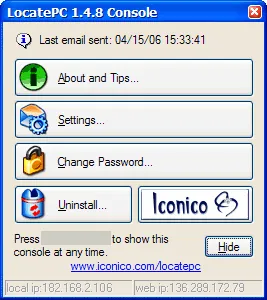
Et de l’autre côté, pour télécharger les fichiers, vous pouvez, soit utilise g2Peer, soit carrément passer par l’interface de Gmail et interroger à distance le compte Gmail de votre ami à coup de commandes spéciales dans le sujet du mail
Petite explication…
Vous devez donc disposer de 2 adresses Gmail et de g2Peer installés sur les 2 ordis… On va dire que l’ordinateur n°1 a une adresse [email protected] et que l’ordinateur n°2 a l’adresse [email protected]
Voici la config a faire pour commencer à partager des fichiers entre l’ordinateur n°1 (Computer Nr.1) et l’ordinateur n°2 (Computer Nr.2) :
Etape 1 : Configurer les 2 clients avec les informations pop3 ou imap des comptes Gmail
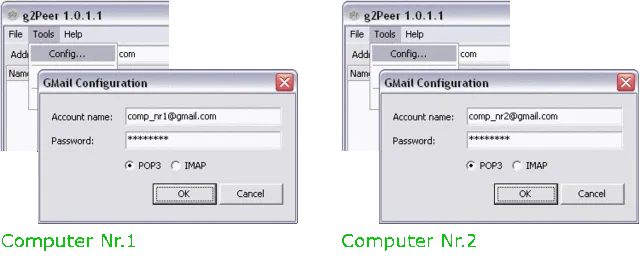
Etape 2 : Démarrer g2Peer sur les 2 ordinateurs
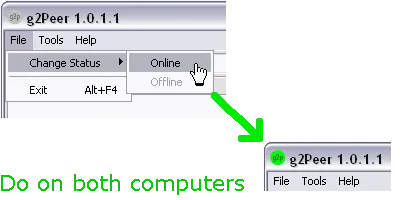
Etape 3 : Ajouter l’adresse email de l’ordinateur n°1 aux autorisations de partage de l’ordinateur n°2 afin de permettre à l’ordinateur n°1 de lister les fichiers dispo sur le n°2. Faites l’inverse pour si vous voulez aussi que l’ordinateur n°2 puisse voir ce qu’il y a sur le n°1.
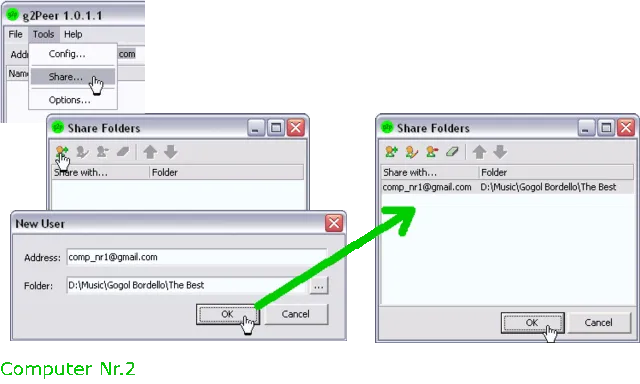
Etape 4 : Et voilà, c’est configuré !! Maintenant, si vous voulez obtenir la liste des fichiers de l’ordinateur n°2 à partir de votre ordinateur n°1, entrez simplement l’adresse Gmail de l’ordinateur n°2 dans g2Peer et patientez jusqu’à recevoir la liste des fichiers partagés. Téléchargez ensuite comme bon vous semble.
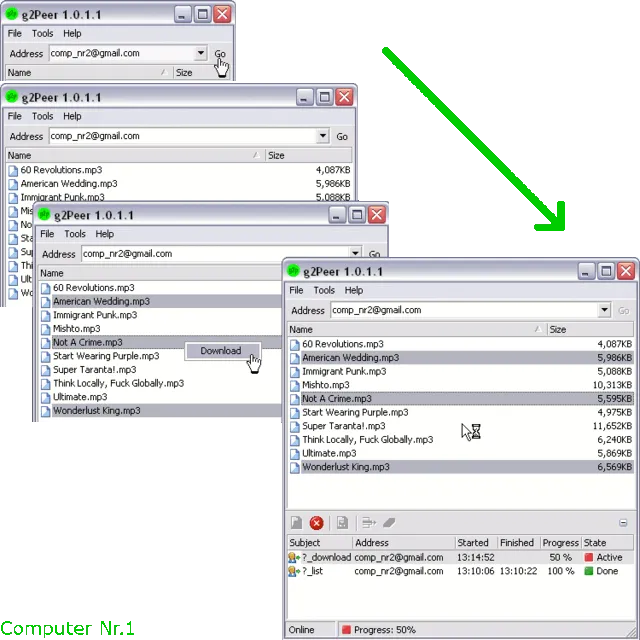

La commande ?_download se met aussi dans le sujet du message que vous envoyez à l’ordinateur n°2 mais vous devez préciser le nom des fichiers à récupérer dans le corps du mail.
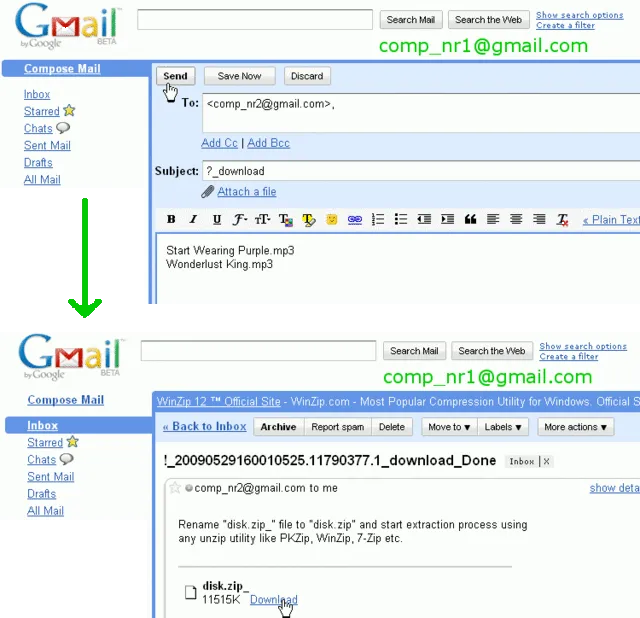
La réponse que vous obtiendrez sera un fichier zippé avec le contenu tant attendu !
Pour télécharger g2Peer c’est ici !!
Amusez vous bien ! 🙂
